전역 도구 모음
XProtect Smart Client의 오른쪽 상단에 있는 전역 도구 모음에서 XProtect Smart Client 및 설정 변경 방법에 대한 정보에 액세스할 수 있습니다. 다음이 포함됩니다.
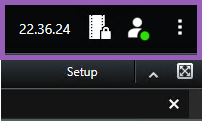
시간대
시간대를 설정합니다. 제목 표시줄에 현재 시간 표시을(를) 참조하십시오.
증거물 잠금 목록으로 바로 가기
증거물 잠금 목록에는 생성한 증거물 잠금이 표시됩니다. 증거물 잠금 목록을 정렬, 필터링, 검색하고 각 증거물 잠금에 관한 관련 세부 정보를 확인할 수 있습니다. 또한 증거물 잠금 보기를 참조하십시오.
사용자 메뉴
사용자 메뉴에서 로그인 정보를 볼 수 있으며 XProtect Smart Client에서 로그아웃할 수 있습니다. 로그인를 참조하십시오. 로그인 정보에는 XProtect이(가) 연결된 XProtect Smart Client 비디오 관리 소프트웨어 서버의 상태에 대한 정보가 포함되어 있습니다.
사용자 메뉴의 빨간색 원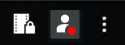 은 하나 이상의 서버를 사용할 수 없다는 것을 의미합니다.
은 하나 이상의 서버를 사용할 수 없다는 것을 의미합니다.
로그인 정보를 선택하여 서버 상태를 확인합니다.
-
사용 가능한 서버는 녹색으로 표시됩니다.
-
사용할 수 없는 서버는 빨간색으로 표시됩니다. 로그인했을 때 서버를 사용할 수 없는 경우 해당 서버에 속하는 카메라나 기능을 사용할 수 없습니다. 상태를 확인했을 때는 서버를 여전히 사용할 수 없는 경우라도 빨간색 버튼이 깜박임을 멈추게 됩니다.
보고 있는 서버 수는 로그인한 시점에 XProtect 비디오 관리 소프트웨어 시스템에서 검색할 수 있는 서버의 수를 나타냅니다. 특히 대규모 서버 계층에 연결된 경우에는 이따금씩 로그인한 이후에 더 많은 수의 서버가 사용할 수 있는 상태로 전환될 수도 있습니다. 서버 목록에는 서버 상태가 정적 표시로 나타납니다. 서버를 사용할 수 없는 경우 서버를 선택할 때 상태 필드에 이유가 표시됩니다. 서버에 연결하려면 서버 로드를 선택합니다. 그러면 해당 서버의 상태가 업데이트됩니다. 장시간 서버를 계속 사용할 수 없는 경우 시스템 관리자에게 문의하십시오.
설정 및 기타 창:
설정 및 기타 창에는 다음이 포함되어 있습니다.
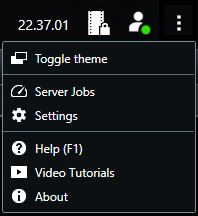
-
테마 토글 - XProtect Smart Client 테마를 다크 또는 라이트로 전환할 수 있습니다.
-
서버 작업 - 상호 연결된 하드웨어 장치 또는 에지 저장소를 지원하는 카메라에서 데이터를 검색할 수 있는 사용자 권한에 따라 이러한 장치에 대한 각 데이터 검색 요청에 대해 생성된 서버 작업을 확인할 수 있습니다. 모든 에지 검색 작업 보기을(를) 참조하십시오.
-
설정 - XProtect Smart Client 설정 및 동작, 조이스틱, 단축키, 언어 등을 구성할 수 있습니다. 또한 설정 창를 참조하십시오.
-
도움말 - 도움말 시스템에 액세스하고, 온라인 비디오 자습서를 재생하거나 버전 번호 및 플러그인 정보를 확인할 수 있습니다.
-
비디오 자습서 - Milestone Learning Portal을(를) 엽니다.
-
정보 - 최신 XProtect Smart Client 플러그인 및 버전에 대한 정보입니다.

